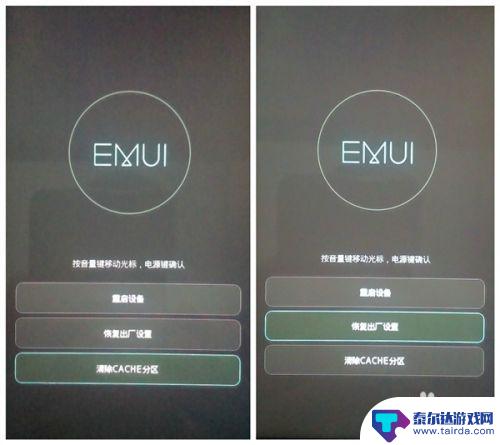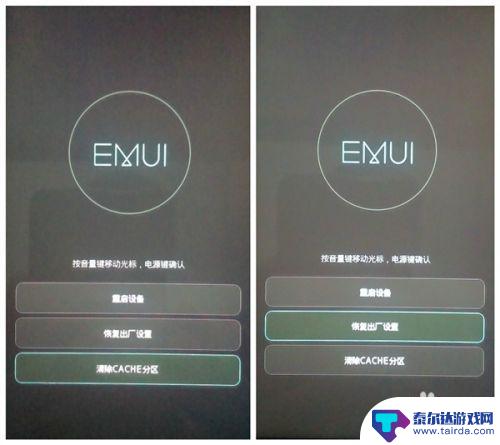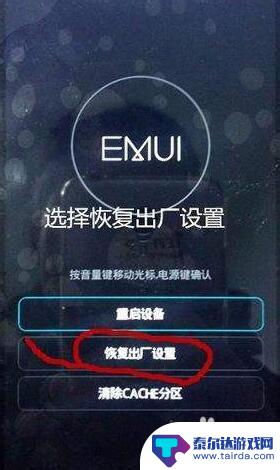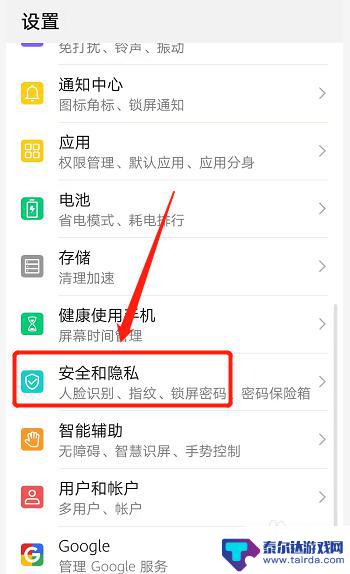账户苹果手机怎么解锁 Apple ID账户被锁定怎么办
Apple ID账户是苹果手机用户重要的身份凭证之一,但有时候我们可能会遇到账户被锁定的情况,当账户被锁定时,我们将无法使用苹果手机上的诸多功能,严重影响用户体验。解锁Apple ID账户成为了很多用户急需解决的问题之一。当我们的Apple ID账户被锁定时,应该如何解锁呢?让我们来一起探讨一下解锁Apple ID账户的方法。
Apple ID账户被锁定怎么办
具体步骤:
1.首先,来看看如果出现账户锁定,手机会出现什么提示信息:
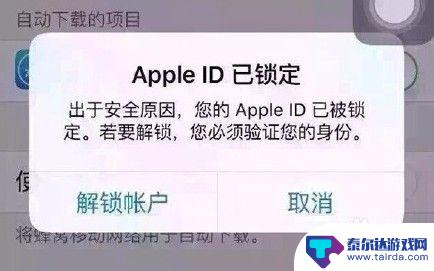

2.提示信息:“出于安全原因, 您的Apple ID已被锁定。若要解锁,您必须验证您的身份”。
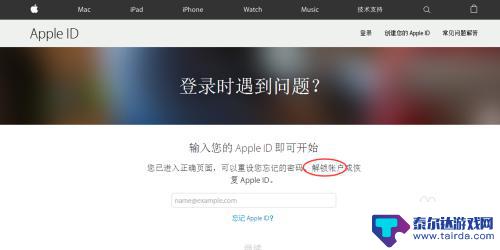
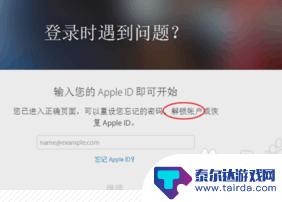
3.点击提示信息里的“解锁账户”就来到了正确的解锁界面,如上图。输入你被锁定的Apple ID账户邮箱即可开始解锁。
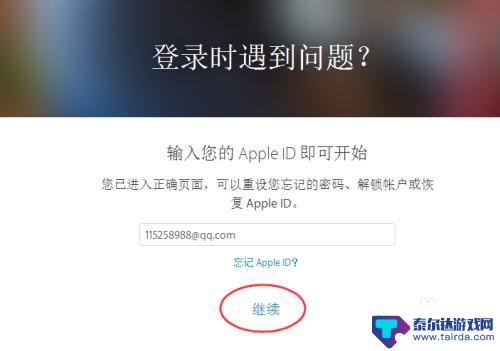
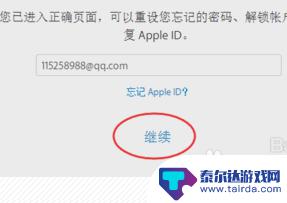
4.账户邮箱输入之后点击下方的“继续”。
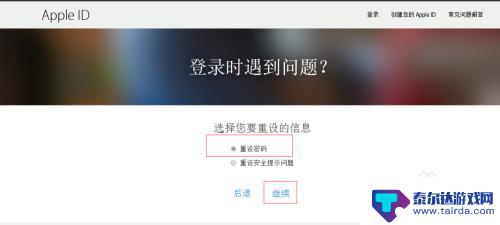
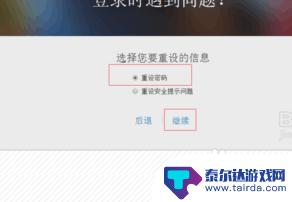
5.下一个页面,选择需要重置的信息。这里因为是账户解锁,所以选择重设密码。
如果你的安全提示问题忘记,那就选择重置安全提示问题。
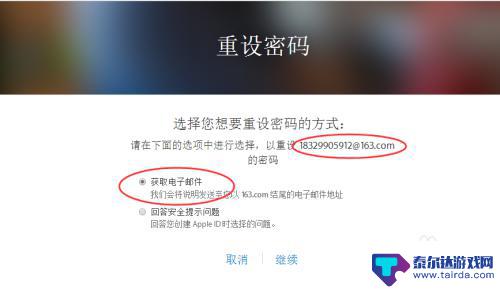
6.选择您想要重设密码的方式:获取电子邮件和回答安全提示问题。
如果账户邮箱可以正常登陆,就选择获取电子邮件。
需要注意的是,如果账户有添加救援邮箱。这封邮件会发到你的救援邮箱。
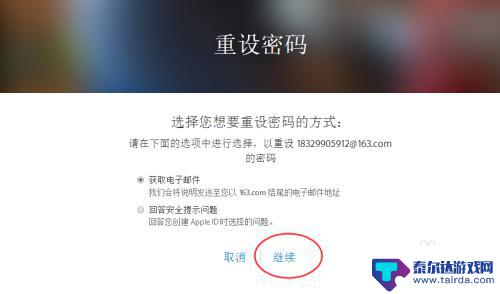
7.选择“获取电子邮件”,点击下方的“继续”。
然后就可以登录你的邮箱查看这封重设密码的邮件了。
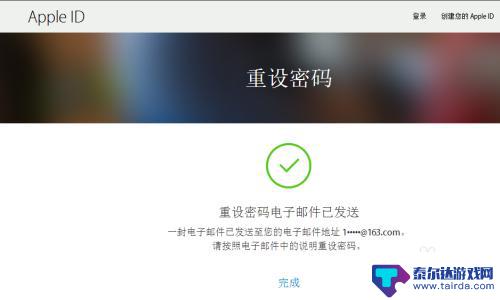
8.如果你的Apple ID账户刚好是iCloud邮箱,这个时候可能没法正常登陆去接收邮件。那么你就只能选择回答安全提示问提这个方法了。
如果安全提示问题答案你刚好忘记了,就要先重设安全提示问题。
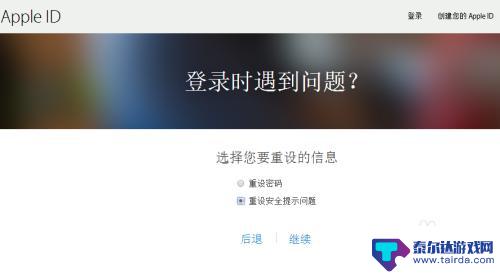
9.退回到之前的步骤,在选择重设信息这里。选择“重设安全提示”再进行相关操作即可。
如果提示信息不足,你就只能联系苹果客服寻求帮助了。
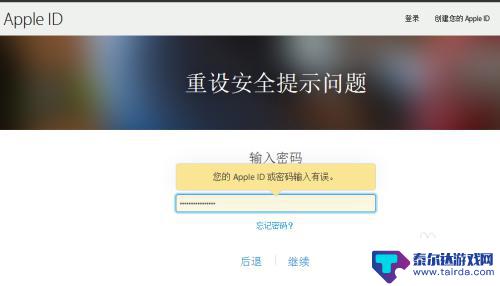
以上就是账户苹果手机怎么解锁的全部内容,碰到同样情况的朋友们赶紧参照小编的方法来处理吧,希望能够对大家有所帮助。
相关教程
-
华为手机锁定模式怎么解除 华为手机账户锁解锁方法教程
华为手机是目前市场上非常受欢迎的手机品牌之一,但有时候用户可能会遇到一些问题,比如手机被锁定无法解锁,在这种情况下,我们需要找到解锁的方法来解决这个问题。华为手机账户锁解锁方法...
-
华为手机账号锁定怎么解除 华为手机账户锁激活锁解锁方法教程
华为手机账号锁定是指在手机上绑定了华为账号后,如果输入错误密码多次或者长时间未登录,手机会自动锁定账号,而解除账号锁定的方法有多种,可以通过找回密码、使用备用邮箱验证或者通过手...
-
华为荣耀手机账号锁定怎么解开 华为手机忘记密码怎么解决
如果你是一位华为荣耀手机的用户,可能会遇到账号锁定或密码忘记的情况,在这种情况下,你可能会感到困惑和焦虑,不知道该如何解决问题。不用担心华为手机提供了多种解锁方式来帮助用户解决...
-
真我手机被锁定了怎么解锁 手机被锁定怎么办
当我们的手机被锁定时,我们会感到困惑和无助,无论是忘记了解锁密码还是输入错误次数过多,手机被锁定的情况都会带来一定的困扰。不要担心解锁手机的方法有很多种。无论是通过找回密码、使...
-
手机怎么解锁图形锁定 手机图案解锁忘记怎么办
手机怎么解锁图形锁定,在现代社会,手机已经成为了我们生活中不可或缺的一部分,有时候我们可能会遇到一个尴尬的问题:忘记了手机的图案解锁密码。当我们试图解锁手机时,可能会被提示输入...
-
荣耀手机被锁定怎样强制解除 荣耀手机密码解锁方法
荣耀手机被锁定怎样强制解除,荣耀手机作为一款备受用户喜爱的智能手机品牌,其安全性和用户隐私保护一直备受关注,有时候我们不可避免地会面临荣耀手机被锁定的情况,而这给我们带来了一定...
-
怎么打开隐藏手机游戏功能 realme真我V13隐藏应用的步骤
在现如今的智能手机市场中,游戏已经成为了人们生活中不可或缺的一部分,而对于一些手机用户来说,隐藏手机游戏功能可以给他们带来更多的乐趣和隐私保护。realme真我V13作为一款备...
-
苹果手机投屏问题 苹果手机投屏电脑方法
近年来随着数字化技术的飞速发展,人们对于电子设备的需求也越来越高,苹果手机作为一款备受欢迎的智能手机品牌,其投屏功能备受用户关注。不少用户在使用苹果手机投屏至电脑时遇到了一些问...
-
手机分屏应用顺序怎么调整 华为手机智慧多窗怎样改变应用顺序
在当今移动互联网时代,手机分屏应用已经成为我们日常生活中必不可少的功能之一,而华为手机的智慧多窗功能更是为用户提供了更加便利的操作体验。随着应用数量的增加,如何调整应用的顺序成...
-
手机录像怎么压缩 怎样压缩手机录制的大视频
现随着手机摄像功能的不断强大,我们可以轻松地用手机录制高清视频,这也带来了一个问题:手机录制的大视频文件占用空间过大,给我们的手机存储带来了压力。为了解决这个问题,我们需要学会...